Controlling Another Computer with
Remote Desktop
Kalau komputer sahabat sudah terhubung dengan jaringan, baik secara wireless atau menggunakan kabel ( lihat artikel terdahulu Membuat jaringan Komputer Sederhana, Membuat Koneksi Wireless Antar Laptop ), selain sharing data, printer, koneksi internet, kita juga dapat melakukan Remote Desktop.
Cara settingnya sebagai berikut
Karena tujuannya untuk meremote komputer A, jadi Kita hanya perlu setting di komputer A.
1 • Tentukan nama user ( harus berpassword), kalau belum silakan create/edit dulu ( control panel --> user account), yang akan digunakan untuk remote desktop user
2 • klik kanan pada my computer --> Properties - pilih tab Remote
3 • Beri contreng pada Allow user to connect remotely to this computer
4 • Klik Select Remote User --> klik add --> ketik nama user( sesuai step-1) --> klik check name--> klik OK--> OK
Di komputer yang akan dipakai untuk meremote (Komputer B, C, dst) kita tinggal menjalankan Aplikasi Remote Desktop Connection ( Start --> All Programs --> Accessories --> Communications --> Remote Desktop Connection)
• Masukkan user name ( remote user )dan password ( username sesuai step-4 ).
Kini kita sudah bisa melihat, mengendalikan/ mengontrol komputer A dari komputer B.
Sumber : http://komputertipstrik.blogspot.com





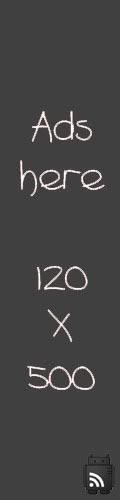

0 comments